विंडोज 11/10 पर नेटवर्क एडेप्टर स्पीड कैसे चेक करें
हम सभी अपने इंटरनेट की गति की जांच करने के लिए तृतीय-पक्ष एप्लिकेशन का उपयोग करके गति परीक्षण करते हैं। क्या आप जानते हैं कि आप विंडोज 10(Windows 10) पर अपने इंटरनेट और नेटवर्क एडेप्टर की गति की जांच कर सकते हैं ? इस गाइड में, हम आपको दिखाएंगे कि आप Windows 11/10 पर नेटवर्क एडेप्टर स्पीड कैसे चेक कर सकते हैं ।
नेटवर्क(Network) की गति में उतार-चढ़ाव होता है और कभी-कभी अपलोड गति डाउनलोड गति से अधिक हो जाती है। अपने पीसी पर सामान्य रूप से इंटरनेट का उपयोग करने के लिए, डाउनलोड गति हमेशा अपलोड गति से अधिक होनी चाहिए। आप तृतीय-पक्ष एप्लिकेशन या वेब ऐप्स तक पहुंच देने के बजाय Windows 11/10 द्वारा प्रदान की गई सुविधाओं का उपयोग करके वास्तविक समय में उन गति को देख सकते हैं । Windows 11/10 पर नेटवर्क एडेप्टर की गति की जांच कैसे कर सकते हैं ।
विंडोज 11(Windows 11) पर नेटवर्क एडेप्टर स्पीड(Network Adapter Speed) की जांच कैसे करें

विंडोज 11(Windows 11) पर नेटवर्क एडॉप्टर स्पीड को मूल रूप से जांचने के लिए:
- विनएक्स मेनू(WinX Menu) से विंडोज 11 सेटिंग्स खोलें
- नेटवर्क और इंटरनेट पर क्लिक करें
- नीचे स्क्रॉल करें और (Scroll)उन्नत नेटवर्क(Advanced Network) सेटिंग्स पर क्लिक करें
- तब तक फिर से नीचे स्क्रॉल करें जब तक कि आप अधिक नेटवर्क एडेप्टर विकल्प न देखें
- (Click)एक्सप्लोरर में (Explorer)नेटवर्क(Network) कनेक्शन विंडो खोलने के लिए उस पर क्लिक करें
- नेटवर्क का चयन करें(Select) , उस पर राइट-क्लिक करें और फिर स्थिति चुनें(Status)
- आपको वहां विवरण दिखाई देगा।
विंडोज 10(Windows 10) पर नेटवर्क एडेप्टर की गति की जांच करने के लिए , स्टार्ट मेनू से (Start Menu)सेटिंग(Settings) ऐप खोलें या सेटिंग्स ऐप को खोलने के लिए कीबोर्ड पर (Settings)Win+I शॉर्टकट का उपयोग करें ।
फिर, नेटवर्क और इंटरनेट(Network & Internet) पर क्लिक करें ।
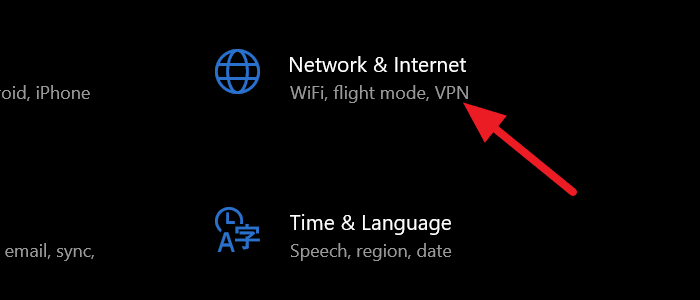
नेटवर्क(Network) और इंटरनेट(Internet) सेटिंग्स विंडो में , नीचे स्क्रॉल करें और उन्नत नेटवर्क सेटिंग्स(Advanced network settings) के तहत एडेप्टर बदलें विकल्प(Change adapter options) पर क्लिक करें ।
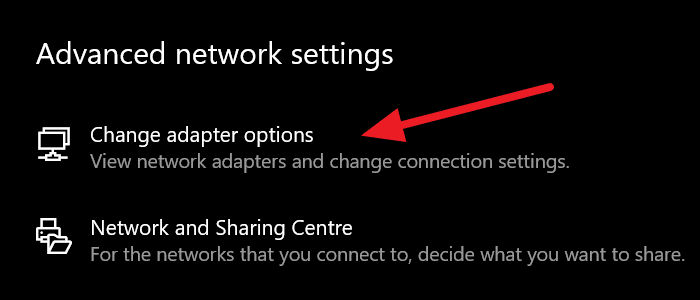
यह एक नेटवर्क कनेक्शन(Network Connections) विंडो खोलेगा । आप अपने पीसी पर उपलब्ध नेटवर्क कनेक्शन की सूची देखेंगे। उस नेटवर्क पर राइट-क्लिक करें जिसे आप गति की जांच करना चाहते हैं और संदर्भ मेनू से स्थिति का चयन करें।(Status)
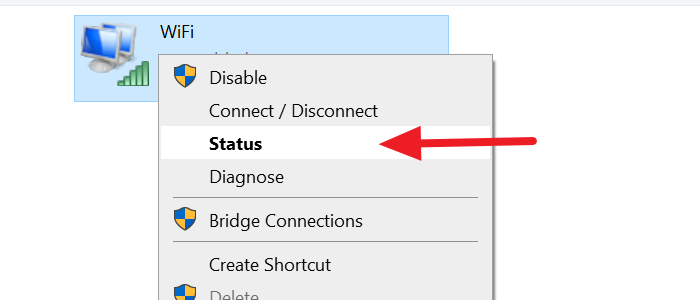
यह एक स्टेटस(Status) ओवरले विंडो खोलेगा जिसमें आप स्पीड(Speed) , गुणवत्ता आदि के साथ नेटवर्क के सभी विवरण देख सकते हैं ।
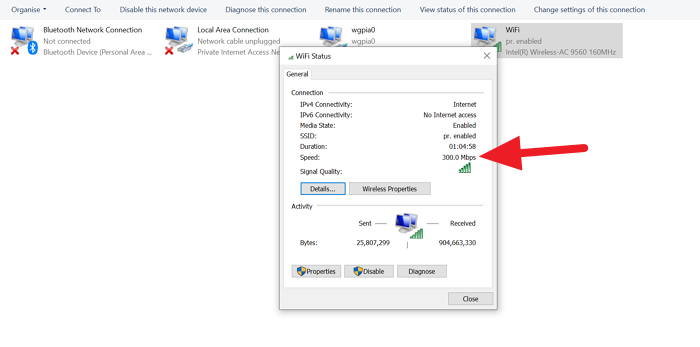
इस प्रकार आप नेटवर्क एडेप्टर की गति की जांच कर सकते हैं और निदान कर सकते हैं कि क्या कोई तृतीय-पक्ष एप्लिकेशन के उपयोग के बिना कोई समस्या होती है।
युक्ति(TIP) : Microsoft अनुसंधान(Microsoft Research) से विंडोज़(Windows) के लिए नेटवर्क स्पीड टेस्ट ऐप का उपयोग करें ।
मेरा वाईफाई एडॉप्टर इतना धीमा क्यों है?
आपके वाईफाई(WiFi) एडॉप्टर की गति धीमी होने के कई कारण हो सकते हैं । पुराने ड्राइवर, आपके राउटर का पुराना फर्मवेयर, राउटर से बहुत अधिक कनेक्शन और सिग्नल की गुणवत्ता आदि वाईफाई(WiFi) एडेप्टर की गति को प्रभावित कर सकते हैं। आपको इन सभी को समाप्त करने और अपने इंटरनेट की स्थिति(Status) विंडो पर उपलब्ध निदान(Diagnose) विकल्प का उपयोग करके कनेक्शन का निदान करने का प्रयास करने की आवश्यकता है ।
पढ़ें(Read) : Google क्रोम का उपयोग करके अपने इंटरनेट कनेक्शन की गति कैसे जांचें(check your Internet Connection Speed using Google Chrome) ।
मैं अपने नेटवर्क एडेप्टर विंडोज(Windows) को कैसे रीसेट करूं ?
Windows 11/10 पर नेटवर्क एडेप्टर को रीसेट करना उन मुद्दों या त्रुटियों को ठीक करता है जो इंटरनेट तक पहुंचने में परेशानी पैदा कर रहे हैं।
आप विंडोज 11/10 पर नेटवर्क समस्या निवारक का उपयोग करके नेटवर्क एडेप्टर का समस्या निवारण भी कर सकते हैं ।
मेरा नेटवर्क एडेप्टर क्यों छिपा हुआ है?
कभी-कभी, हमें अपने पीसी के नेटवर्क कनेक्शन के बीच उपयोग किया जाने वाला नेटवर्क एडेप्टर नहीं मिलता है । (don’t find the network adapter we use)पुराने या दूषित नेटवर्क ड्राइवर, मैलवेयर संक्रमण, या गलत सेटिंग्स जैसी त्रुटि के लिए कई संभावनाएं हो सकती हैं। आपको समस्या का और अधिक निवारण करना होगा।
सुझाव(TIP) : ये साइटें आपको अपनी इंटरनेट स्पीड ऑनलाइन जांचने(check your internet speed online) देंगी । वे आपको आपकी अपलोड और डाउनलोड स्पीड के बारे में बताएंगे।
आशा है कि पोस्ट ने मदद की।
Related posts
स्मार्टबाइट नेटवर्क सेवा विंडोज 11/10 पर धीमी इंटरनेट गति का कारण बनती है
विंडोज 11/10 के लिए सर्वश्रेष्ठ मुफ्त बैंडविड्थ निगरानी उपकरण
Windows 11/10 . में नेटवर्क और इंटरनेट कनेक्शन की समस्याओं को ठीक करें
विंडोज 11/10 के लिए फ्री नेटवर्क और इंटरनेट ट्रैफिक मॉनिटर टूल्स
विंडोज 11/10 में एक विश्वसनीय साइट कैसे जोड़ें
फिक्स: विंडोज 11/10 में वाईफाई या नेटवर्क आइकन पर रेड क्रॉस एक्स
विंडोज़ 11/10 में राउटर से विंडोज़ नेटवर्क सेटिंग्स प्राप्त नहीं कर सकता है
विंडोज 11/10 के लिए एलॉय डिस्कवरी एक्सप्रेस के साथ नेटवर्क ऑडिट करें
विंडोज 11/10 में एक्टिव नेटवर्क प्रोफाइल नेम का नाम कैसे बदलें या बदलें
विंडोज 11/10 पर वाईफाई या ईथरनेट में पिंग स्पाइक्स को ठीक करें
विंडोज 11/10 पर डेटा उपयोग सीमा का प्रबंधन कैसे करें
विंडोज 11/10 में मैप्ड नेटवर्क ड्राइव कैशे को कैसे साफ़ करें
विंडोज 11/10 में अपनी इंटरनेट स्पीड कैसे बढ़ाएं?
डेस्कटॉप कंप्यूटर पर USB वायरलेस अडैप्टर इंस्टाल करना
विंडोज 11/10 में नेटवर्क ड्राइव को कैसे मैप करें या एफ़टीपी ड्राइव कैसे जोड़ें
विंडोज 11/10 में स्टेटिक आईपी एड्रेस कैसे सेट करें
विंडोज 11/10 पर नेटवर्क फाइलें हमेशा ऑफलाइन उपलब्ध कराएं
विंडोज 11/10 में विंसॉक को कैसे रीसेट करें
विंडोज 8.1 में वर्चुअल वाईफाई नेटवर्क एडेप्टर को कैसे निष्क्रिय करें
विंडोज 11/10 में नेटवर्क डिस्कवरी या शेयरिंग को सक्षम या अक्षम करें
